В наше время смартфоны играют важную роль в нашей жизни и часто становятся нашими незаменимыми спутниками в различных ситуациях. Однако иногда возникает необходимость показать фотографии, видео или даже стримить содержимое на большом экране для большего комфорта и удовольствия. В таких случаях подключение телефона к телевизору может быть настоящим спасением.
На сегодняшний день большинство современных телевизоров Philips поддерживают технологию Miracast, которая позволяет без проводных соединений передавать контент с смартфона на экран телевизора. Однако есть и другие способы подключения, например, через HDMI-кабель или при помощи Chromecast.
В этой пошаговой инструкции мы рассмотрим различные способы подключения телефона к телевизору Philips, чтобы вы могли наслаждаться просмотром контента на большом экране в любое время.
Выбор подходящих кабелей
Для подключения вашего телефона к телевизору Philips вам потребуются определенные кабели. Выбор подходящих кабелей зависит от возможностей вашего телефона и телевизора, поэтому мы рассмотрим несколько вариантов:
Подключить телефон к телевизору LG,Samsung,Sony,Philips,Panasonic по WI-FI
Если ваш телефон поддерживает передачу сигнала через HDMI, то для подключения к телевизору Philips можно использовать HDMI-кабель. Этот тип кабеля обеспечивает высококачественное аудио-видео соединение. Убедитесь, что ваш телевизор также имеет HDMI-порт.
Если ваш телефон не имеет HDMI-выхода, но поддерживает технологию MHL (Mobile High-Definition Link), то вам потребуется MHL-кабель. Этот тип кабеля позволяет передавать аудио-видео сигнал с телефона на телевизор Philips.
Если ваш телефон поддерживает передачу сигнала через USB, то вы можете использовать USB-кабель для подключения к телевизору Philips. Однако, некоторые телевизоры только заряжают телефон через USB-порт, поэтому проверьте возможности вашего телевизора.
Если ваш телефон не поддерживает HDMI или USB, но имеет аудио-видео выход (3,5 мм mini jack), то вам потребуется аудио-видео кабель с соответствующим разъемом для подключения к телевизору Philips.
Перед покупкой кабеля убедитесь, что он совместим с вашим телефоном и телевизором Philips. Более подробную информацию о совместимости можно найти в руководствах по эксплуатации телефона и телевизора.
Подключение телефона к телевизору
В настоящее время большинство телевизоров Philips имеют функцию Miracast, которая позволяет подключить мобильные устройства к телевизору. Это дает возможность просматривать контент с телефона или планшета на большом экране телевизора.
Чтобы подключить телефон к телевизору Philips, следуйте этим простым шагам:
- Убедитесь, что ваш телефон и телевизор находятся в одной Wi-Fi сети.
- На телефоне откройте настройки Wi-Fi и найдите опцию «Дисплей или подключение к экрану».
- Выберите функцию Miracast или подобную ей.
- На телевизоре включите функцию Miracast. Обычно она находится в меню настроек.
- На телефоне выберите ваш телевизор из списка доступных устройств.
- Начните трансляцию контента с телефона на телевизор. Теперь вы можете смотреть видео, фотографии или слушать музыку на большом экране.
Если ваш телефон не поддерживает функцию Miracast, вы можете воспользоваться специальным адаптером или плеером, подключив его к телевизору по HDMI или USB.
Теперь, когда вы знаете, как подключить телефон к телевизору Philips, вы сможете насладиться просмотром контента на большом экране семейного телевизора.
Настройка телевизора Philips для просмотра с мобильного устройства
Для просмотра контента с мобильного устройства на телевизоре Philips необходимо выполнить следующие шаги:
- Убедитесь, что ваш телевизор Philips подключен к Wi-Fi сети.
- На вашем мобильном устройстве откройте настройки Wi-Fi и подключитесь к той же Wi-Fi сети, к которой подключен телевизор Philips.
- На телевизоре Philips откройте главное меню, используя пульт дистанционного управления.
- Выберите опцию «Источники» или «Входы» в главном меню.
- Выберите опцию «Зеркало» или «Подключенные устройства».
- На вашем мобильном устройстве откройте настройки экрана и активируйте функцию «Зеркалирование экрана» или «Дублировать дисплей».
- На телевизоре Philips выберите ваше мобильное устройство из списка доступных устройств.
- После успешного подключения вы увидите содержимое вашего мобильного устройства на телевизоре Philips.
Теперь вы можете наслаждаться просмотром фотографий, видео и другого контента с вашего мобильного устройства на телевизоре Philips.
Наслаждайтесь просмотром контента с телефона на телевизоре Philips
Телевизоры Philips предлагают ряд удобных способов подключения телефона для просмотра контента на большом экране. Это позволяет вам насладиться фотографиями, видео, фильмами и другими мультимедийными файлами, хранящимися на вашем телефоне.
Вот пошаговая инструкция о том, как подключить телефон к телевизору Philips:
- Убедитесь, что ваш телевизор Philips и телефон находятся в одной Wi-Fi-сети.
- Откройте на телевизоре приложение «Мультимедиа» или «Smart TV» с помощью пульта дистанционного управления.
- На вашем телефоне найдите функцию отображения экрана (Screen Mirroring) или подобную ей.
- Выберите телевизор Philips в списке доступных устройств для подключения.
- Произведите пару устройств, следуя инструкциям на экране.
- После успешного подключения вы увидите экран телефона на телевизоре Philips. Теперь вы можете просматривать фотографии, видео и другой контент с телефона на большом экране.
Кроме того, вы также можете использовать HDMI-кабель или Chromecast для подключения телефона к телевизору Philips. Для использования HDMI-кабеля просто подключите один конец к порту HDMI на телевизоре, а другой конец к порту HDMI на вашем телефоне. Для использования Chromecast подключите его к HDMI-порту телевизора, а затем следуйте инструкциям на экране для настройки и подключения вашего телефона.
Не забудьте, что некоторые функции и возможности подключения могут отличаться в зависимости от модели телевизора Philips и операционной системы вашего телефона. Пожалуйста, обратитесь к руководству пользователя или сайту производителя для получения дополнительной информации и инструкций по подключению.
Теперь вы готовы наслаждаться просмотром контента с вашего телефона на телевизоре Philips в полном размере и высоком качестве!
Источник: fmk-spb.ru
Как подключить телефон к телевизору Philips

Использование стандартного пульта ДУ в смарт тв обременительно, но вы можете использовать телефон андроид lg, samsung, самсунг, филипс, сони, ксиоми, toshiba, lg или huawei в качестве пульта ДУ для телевизоров самсунг dexp, philips, сони бравиа, лджи, панасоник, sharp.
Сделать пульт для телевизора через телефон можно не только для перечисленных выше (это самые популярные), но и для всех остальных, так как есть приложение универсальный пульт, что значительно упрощает задачу благодаря возможности ввода текста на сенсорной клавиатуре смартфона.
Когда-то обычный беспроводной пульт управления использовался для обычного телевизора с ЭЛТ, с помощью которого мы меняли каналы.
С развитием телевизоров и внедрением в них Smart TV изменилось и то, как мы взаимодействуем с ним. Пульты тв, правда не сильно изменились и по-прежнему похожи на те, что мы использовали 20 лет назад.
В обычном телевизоре с функцией Smart TV вы найдете интернет-браузер, а также такие сервисы, как YouTube, Netflix и другие. Поддержка некоторых из них не самая простая, потому что вводить что-либо в адресную строку браузера или в поисковую систему YouTube крайне неудобно на обычном пульте дистанционного управления.
Поэтому намного лучше использовать свой телефон или планшет на Android и превратить его в пульт дистанционного управления телевизора – главное, чтобы телевизор поддерживал bluetooth, WIFI или ик порт.
Подключение Philips (Android TV) к Wi-Fi
Если в процессе настройки (при первом включении) вы не подключились к интернету, то это можно сделать из самих настроек Android TV. Включите телевизор, и нажмите на пульте дистанционного управлению на кнопку с изображением домика.
Читайте так же:
Как получить дубликат свидетельства о рождении в другой стране?

Прокрутите меню до самого низу, там будут установки. Выберите проводные и беспроводные сети.
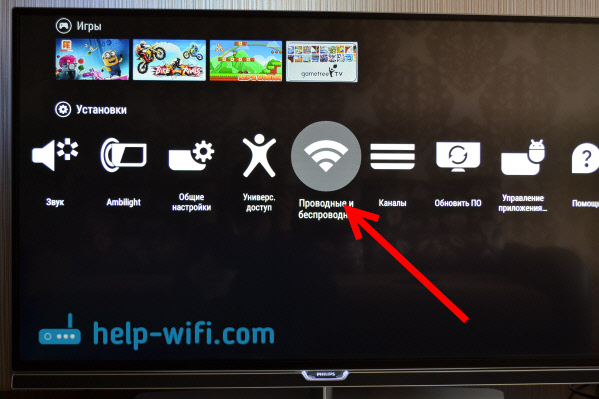
Выбираем пункт Проводная или Wi-Fi, и нажимаем на пульте стрелку вправо.
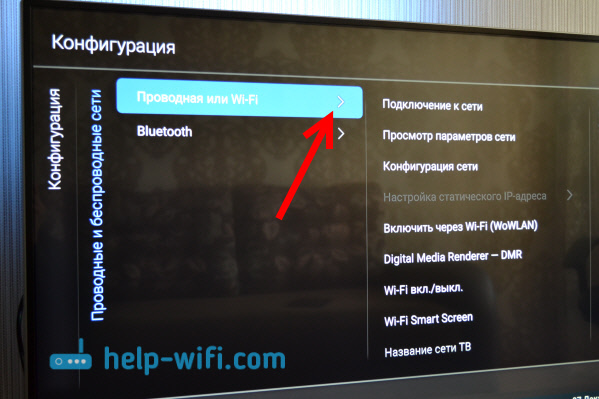
Выбираем пункт Подключение к сети.

Дальше, выбираем Беспроводное.
Работает это так: выбираем пункт WPS, и на роутере активируем функцию WPS специальной кнопкой, которая как правило находится на корпусе устрйоства. Телевизор подключится к роутеру. Выбрав пункт WPS c pin-кодом, нужно будет указать pin-код, заданный на вашем роутере. Если вы его не меняли, то он может быть указан на наклейке снизу роутера.
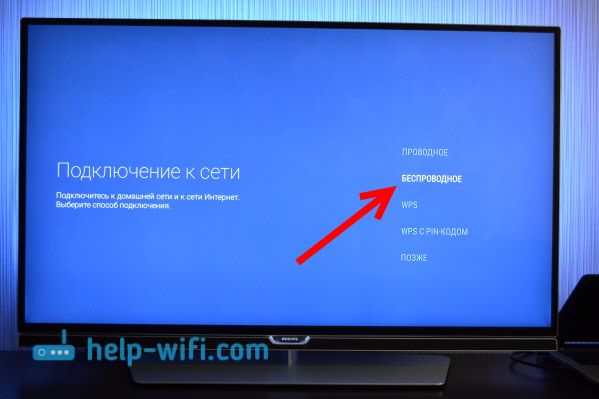
Выбираем Wi-Fi сеть для подключения.

С помощью клавиатуры на экране, или на пульте, укажите пароль для подключения к вашей беспроводной сети, и нажмите на зеленую кнопку (на экранной клавиатуре) для продолжения.

Телевизор подключится к сети. Нажимаем Завершить.

Вот и все, можно пользоваться Android TV. Открываем help-wifi.com в браузере телевизора:
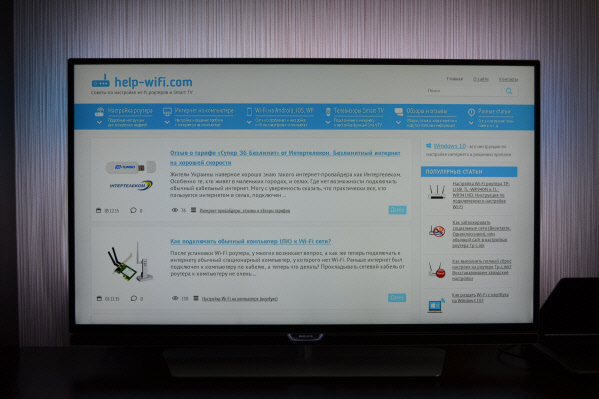
В дальнейшем, телевизор будет автоматически подключатся к этой Wi-Fi сети.
Если телевизор Philips не подключается к Wi-Fi
Первым делом, попробуйте перезагрузить роутер (просто отключите, и включите питание) .
Так же, обязательно убедитесь в том, что вы правильно указываете пароль для подключения к беспроводной сети. Если вы забыли пароль, то можно попробовать посмотреть пароль на компьютере, или в настройках роутера. Если неверно указать пароль, то сначала будет очень долго «висеть» надпись Подключение.

А потом, скорее всего появится надпись Не удается найти сеть.

Что еще можно попробовать сделать: сменить пароль на новый из 8 цифр, сменить канал беспроводной сети, сбросить настройки роутера, и настроить его заново. Если телевизор никак не хочет подключатся к беспроводной сети, то можно попробовать подключить его к другой сети, если есть такая возможность.
Читайте так же:
Как подключиться к принтеру Canon через телефон?
Дополнительные настройки беспроводной сети
Выбрав настройки проводных, и беспроводных сетей в системе Android TV, можно еще задать статические данные (IP-адрес, DNS) для подключения к сети. Достаточно перейти на вкладку Конфигурация сети, и выбрать Статический IP-адрес. А затем, на вкладке Настройка статического IP-адреса задать нужные параметры.

Но, в эти настройки без надобности лучше не лезть. Если не подключается, то установите обратно DHCP. Это автоматическое получение IP-адреса от роутера.
Так же, можно просмотреть параметры сети, к которой вы сейчас подключены. Для этого, выберите в настройках вкладку Просмотр параметров сети .

Так же, можно полностью выключить Wi-Fi на телевизоре Филипс, и включить его обратно. Для этого, есть пункт Wi-Fi вкл./выкл.
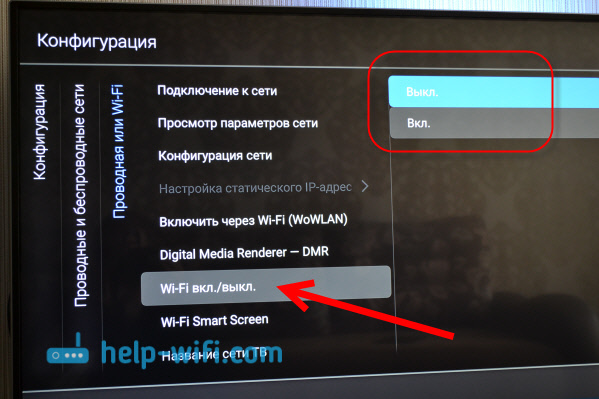
Работает беспроводной интернет стабильно. При включении телевизора, сеть автоматически подключается. Думаю, у вас так же все получилось, и все работает.
Как подключить цифровой ресивер к телевизору Филипс : 5 комментариев
- Сергей27.11.2020 в 14:23
Добрый день.
Вопрос такой: можно ли подключить к телевизору Philips приставку иного бренда (фирмы), например, Samsung, Panasonic, и т.д.
И будет ли работать всё стабильно?
Здравствуйте, Сергей.
Да, Вы можете подключать ресивер любого другого бренда
Купил приставку Telefunken TF-DVDT250. В комплекте для подключения «»колокольчики»,а телевизоре Philips 32PFL3007 на задней панели не могу найти гнездо «видео».Я,конечно дилетант, но куда вставить «желтый» колокольчик. Может, все-таки купить кабель HDMI? Спасибо.
Купила приставку TELEFUNKEN с DVB-T2 приемникомTF-DVBT251.телевизор PHILIPS имеет пять разьемов: синий, зеленый, 2 красных и один белый; желтого нет как в приставке.Вопрос: как правильно подключить?Может надо купить кабель HDMI? Спасибо за ответ.
Добрый день. Тв Philips Ftr 996t/12s нужен ли ему цифровой тюнер. Спасибо.
Источник: centr-dostavki.ru
Как подключить телефон к телевизору Филипс через WiFi?
Как передать изображение с телефона на телевизор Philips?
- Зайдите в настройки вашего смартфона. Найдите пункт «Подключенные устройства» — «Трансляции».
- Откройте шторку и кликните по иконке с квадратом (на ней также может быть нарисован телефон или волны, как у значка Wi-Fi).
Как подключить телефон к телевизору Филипс через USB?
- Соедините телевизор с телефоном при помощи USB-кабеля. .
- Выберите на телевизоре в качестве источника сигнала (Source) USB-порт. .
- При необходимости подтвердите режим подключения на телефоне. .
- На большом экране отобразится структура папок или список файлов, которые просканировал и распознал телевизор.
Как подключить айфон к телевизору Philips?
- Подключаем к смартфону заранее приобретенный переходник.
- Один конец HDMI кабеля вставляем в переходник.
- Второй конец шнура нужно подсоединить к телевизору, вставив провод в соответствующий разъем. .
- Теперь нужно выбрать источник сигнала. .
- После проделанных действий подключение будет завершено.
Как включить Bluetooth на телевизоре Philips?
Выберите Настройки (Settings). Выберите Настройки Bluetooth (Bluetooth settings) в категории СЕТЬ И ПРИНАДЛЕЖНОСТИ (NETWORK [Network] (Сеть) > [Miracast] > [On] (Вкл.).
Как вывести изображение с телефона на телевизор с помощью USB?
- Подсоедините телевизор к питанию.
- Возьмите USB шнур и подключите к порту ТВ.
- Подключите смартфон ко второму разъему кабеля.
- Экран вашего телефона покажет запрос о выборе параметров по USB. Выберите режим накопителя.
- На пульте дистанционного управления телевизора выберите USB-адаптер.
Как смотреть видео с телефона на телевизоре?
- Зайти в настройки смартфона. Выбрать раздел с беспроводными сетями.
- Активировать опцию Wi-Fi Direct.
- Открыть настройки ТВ и тоже включить функцию.
- Выбрать в открывшемся на экране окне синхронизации нужное устройство.
- Подтвердить действие.
- Открыть нужный файл на смартфоне.
Как подключить айфон к телевизору Philips через USB?
- Вставьте в разъем телефона разъем micro USB, его конкретная конфигурация зависит от модели смартфона.
- Подключите USB разъем к порту телевизора. .
- Включите телевизор и зайдите в основное меню настроек. .
- Дождитесь завершения синхронизации, после чего можно приступать к использованию устройства.
Как подключить PS4 к телевизору Philips?
- Подключите к телевизору кабель HDMI в соответствующий разъем, который находится сбоку или на задней панели.
- Вставьте второй штекер кабеля в разъем HDMI игровой консоли Sony PlayStation.
- Включите в розетку кабель питания, а его второй конец подсоедините к разъему приставки.
Как подключить Xiaomi Redmi 9 к телевизору?
Откройте на вашем телевизоре соответствующую функцию, активирующую Miracast. На смартфоне Xiaomi под управлением MIUI 11 зайдите в «Настройки» и найдите строку «Подключение и общий доступ». Активируйте переключатель пункта «Трансляция», и подтвердите включение Wi-Fi и Bluetooth на смартфоне.
Как подключить телефон Редми 9 к телевизору?
- Включить Bluetooth на обоих устройствах.
- Найти телевизор в списке доступных устройств на телефоне.
- Выполнить сопряжение.
- Перейти в пункт Беспроводной дисплей.
- Перевести переключатель вправо и дождаться появления модели телевизора на экране.
Как включить Wi-Fi Direct на телевизоре Philips?
- Откройте «Настройки» или «Параметры» (в зависимости от модели)
- Выберите параметры сетевого подключения
- Нажмите на пункт «Wi-Fi Direct»
- Выберите название телевизора на мобильном устройстве
- Установите беспроводное подключение
Источник: estakada-auto.ru